| 天翼云对象存储(经典版)II型使用教程-为主子账号授予指定桶的操作权限 | ||||||||||||||||||||||||
|
点击这里注册天翼云特邀VIP帐号,立即体验天翼云对象存储>>> 天翼云对象存储(经典版)II型使用教程-为主子账号授予指定桶的操作权限 在主账号下创建一个主子账号,主子账号不加入任何用户组,该主子账号没有任何权限。桶拥有者(主账号)或者拥有设置桶策略权限的账号及主子账号可以通过配置桶策略授予主子账号桶的权限。 下面示例以授予主子账号访问桶和上传对象的权限为例。 操作步骤 步骤 1 在OBS管理控制台桶列表中,单击待操作的桶,进入“概览”页面。 步骤 2 在左侧导航栏,单击“权限”,进入权限管理页面。 步骤 3 单击“桶策略>高级桶策略”。 步骤 4 单击“创建桶策略”,系统弹出“创建桶策略”对话框。 步骤 5 配置如下参数,授予主子账号访问桶(列举对象)的权限。
步骤 6 单击“确定”。 步骤 7 单击“创建桶策略”,系统弹出“创建桶策略”对话框。 步骤 8 配置如下参数,授予主子账号上传对象的权限。 说明:授予用户对象操作权限前,需先授予其访问桶的权限。
步骤 9 单击“确定”。 验证 使用OBS Browser+用来验证以上授权。 步骤 1 在管理控制台上创建被授权用户的AK/SK。 步骤 2 打开OBS Browser+,配置已获取到的AK/SK,并设置“访问路径”为授权的桶名称。
步骤 3 当主账号未授权给用户访问桶权限时,用户用OBS Browser+访问桶时,被拒绝访问。 步骤 4 主账号配置授予给用户访问桶权限后,用户可以用OBS Browser+登录访问桶,桶界面正常显示桶中对象。 步骤 5 此时上传对象到桶中,上传失败。单击页面右上角的 步骤 6 主账号配置授予给用户上传对象权限后,用户用OBS Browser+上传对象成功,对象在对象列表中显示。 |
188
新用户注册立享888元代金券大礼包!
免费注册
- 100倍故障赔偿
- 3天无理由退款
- 7x24小时服务
- 0元快速备案
- 1V1专席秘书
Copyright © 2023 版权所有:湖南尊托云数科技有限公司  工信部ICP备案号:湘ICP备2022009064号-1
工信部ICP备案号:湘ICP备2022009064号-1  湘公网安备 43019002001723号
湘公网安备 43019002001723号  统一社会信用代码:91430100MA7AWBEL41 本站为小鸟云代理商:
统一社会信用代码:91430100MA7AWBEL41 本站为小鸟云代理商: 《增值电信业务经营许可证》B1-20160477
《增值电信业务经营许可证》B1-20160477


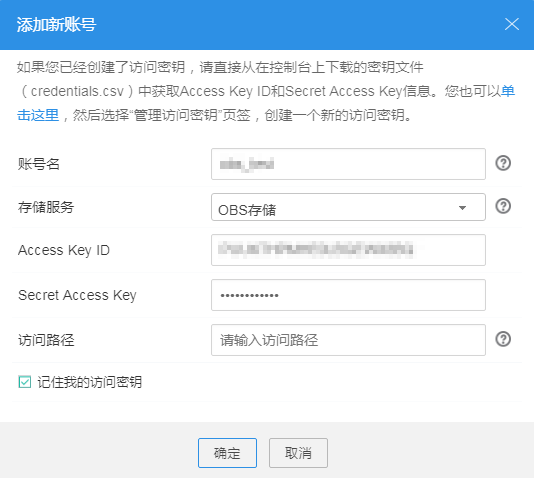
 ,进入“任务管理”界面,“状态”为“失败”,失败原因为“拒绝访问”。
,进入“任务管理”界面,“状态”为“失败”,失败原因为“拒绝访问”。
